Word文档边框怎么去掉?有时候我们在网络上下载下来的Word文档内容带有边框,有用户就会根据自己的使用需求将边框去除,那么应该如何操作呢?其实方法很简单,下面小编就为大家进行演示。
1、word边框有两种,分别是是word文字边框和word页面边框,下面一一介绍取消方法。
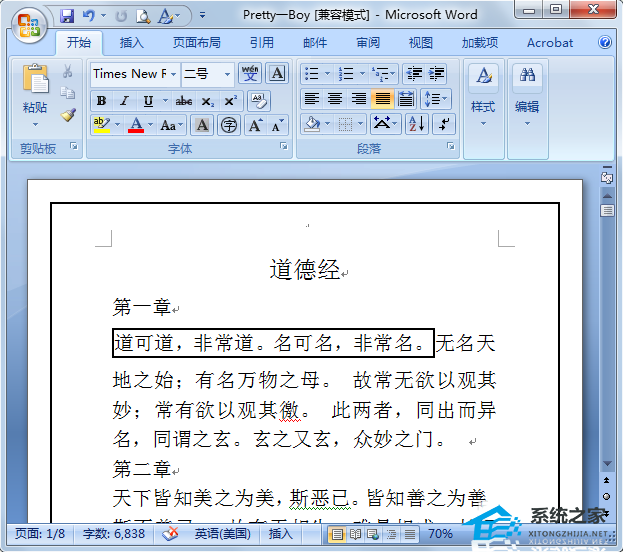
2、首先选中有边框的文字,然后点击菜单栏中的开始,点开边框工具,选择无框线。
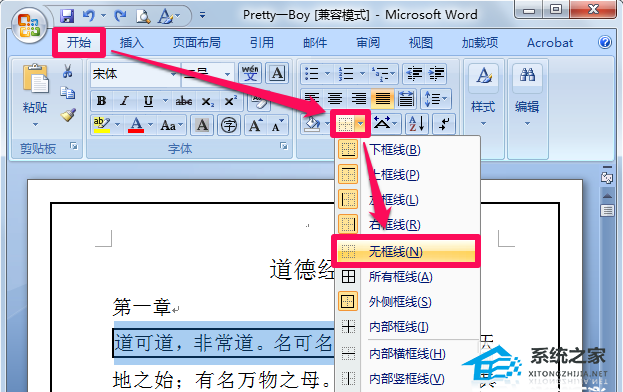
3、这时我们可以看到word文字边框已经取消了。
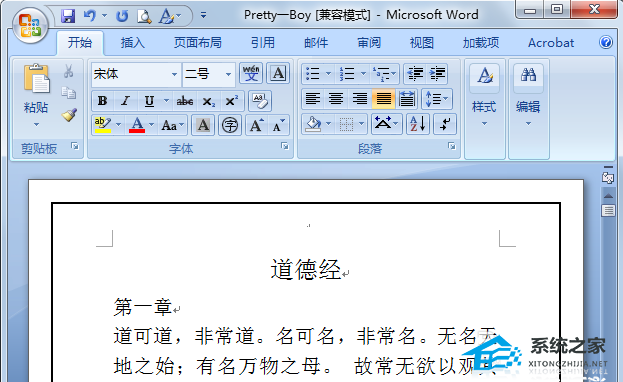
Word文档怎么打勾号?Word文档输入勾号的方法
Word文档怎么打勾号?在我们使用Word文档编辑文字时,有时候会需要输入打勾耗号,相信在座的有些用户不是很了解应该如何输入,对此下面小编就为大家演示Word文档输入勾号的几种方法,让我们一起来看看吧。
1、word页面边框
在菜单栏中点击开始,然后点开边框工具,选择边框和底纹。
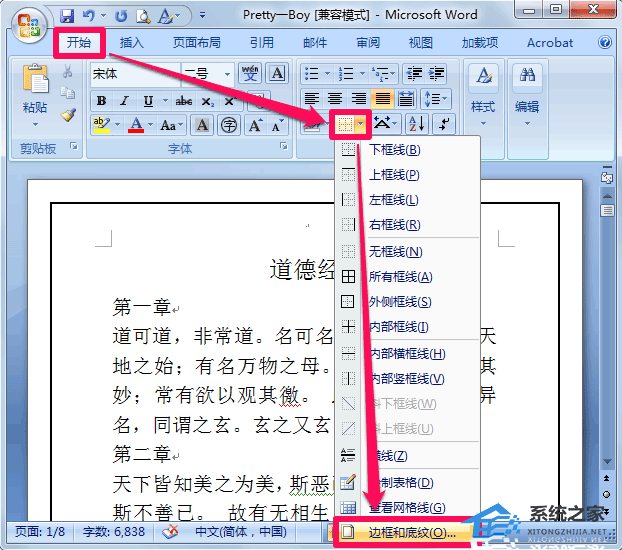
2、在边框和底纹中选择页面边框,然后点击无,最后点击确定。
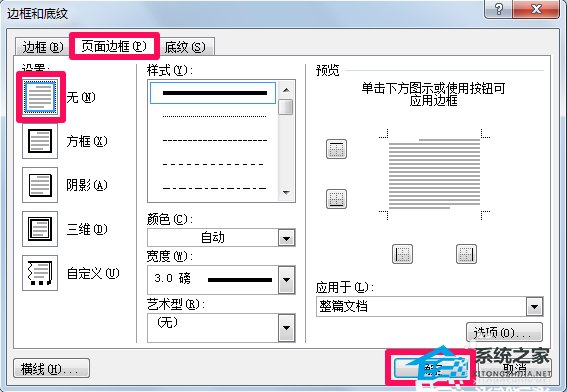
3、此时大家可以看到文档中的word页面边框就取消掉了。
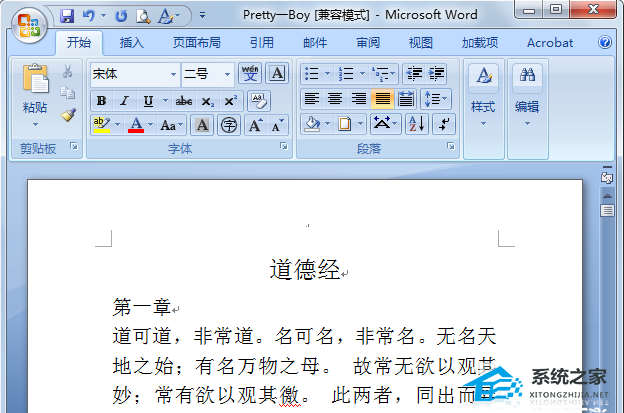
以上就是Word文档去除边框的方法介绍,操作很简单的,大家按照上面步骤进行操作即可,希望能对大家有所帮助!
Word如何拆分窗口?拆分Word文档窗口的方法
Word如何拆分窗口?近期有用户由于文档很长,需要前后相互比较修改,这时候我们可以使用到Word文档中的拆分窗口功能,那么应该如何操作呢?本期教程小编就来和大家讲讲拆分Word文档窗口的方法。


